Come limitare l'accesso amministrativo di WordPress in base all'indirizzo IP
Pubblicato: 2024-07-20Se desideri proteggere il tuo sito web da ospiti indesiderati o aggressori web, quali opzioni hai? Un modo è limitare l’accesso amministrativo di WordPress in base all’indirizzo IP . Questo articolo discuterà perché è essenziale e come farlo. Cominciamo con l'introduzione.
Un indirizzo IP (protocollo Internet) è un numero assegnato a ciascun dispositivo connesso a una rete di computer che utilizza il protocollo Internet per la comunicazione. Le sue funzioni principali sono l'identificazione dell'host o dell'interfaccia di rete e la fornitura della posizione dell'host all'interno della rete.
Gli indirizzi IP sono essenziali affinché i dispositivi possano comunicare tra loro su una rete, sia che si tratti di una rete locale o di Internet globale. Attualmente sono in uso due versioni di indirizzi IP: IPv4 (32 bit) e IPv6 (128 bit), di cui IPv4 è il più utilizzato.
Perché dovresti limitare l’accesso amministrativo di WordPress in base all’indirizzo IP?
Potresti voler limitare l’accesso amministrativo di WordPress in base all’indirizzo IP per vari motivi. Di seguito ne sono riportati alcuni.
- Controllo sull'accesso : se limiti l'accesso tramite indirizzo IP, otterrai un livello di controllo più elevato su chi può accedere all'area di amministrazione del tuo sito WordPress. Ciò sarà utile se hai più amministratori con posizioni e dispositivi diversi.
- Attacco degli hacker: limitando l'accesso al pannello di amministrazione di WordPress a indirizzi IP specifici, riduci il rischio di attacchi degli hacker. Questi attacchi comportano tentativi automatizzati di indovinare nomi utente e password. Pertanto, se gli hacker ottengono il tuo nome utente e la tua password, avranno comunque bisogno dell'indirizzo IP corretto per procedere.
- Visitatori non autorizzati: solo gli utenti autorizzati avranno accesso alla tua area di amministrazione. Ciò fornisce un ulteriore livello di sicurezza oltre al semplice affidamento su nome utente e password. Inoltre, ti aiuterà a controllare gli accessi temporanei che fornisci agli utenti.
Ora sai perché dovresti limitare l’accesso amministrativo di WordPress in base all’indirizzo IP. La sezione successiva ti mostrerà come eseguire correttamente l'attività.
Come limitare l'accesso amministrativo di WordPress in base all'indirizzo IP?
Esistono diversi metodi per limitare l’accesso amministrativo di WordPress in base all’indirizzo IP. Il più semplice tra questi è utilizzare un plug-in di terze parti per installare questa restrizione.
Utilizzeremo il plug-in Accesso limitato al sito per mostrare la procedura. Si tratta di un semplice plugin con oltre 20.000 installazioni attive che puoi utilizzare per proteggere il tuo sito da varie minacce.
Quindi, iniziamo con il processo.
Innanzitutto, vai alla sezione plugin di WordPress e installa e attiva il plugin.
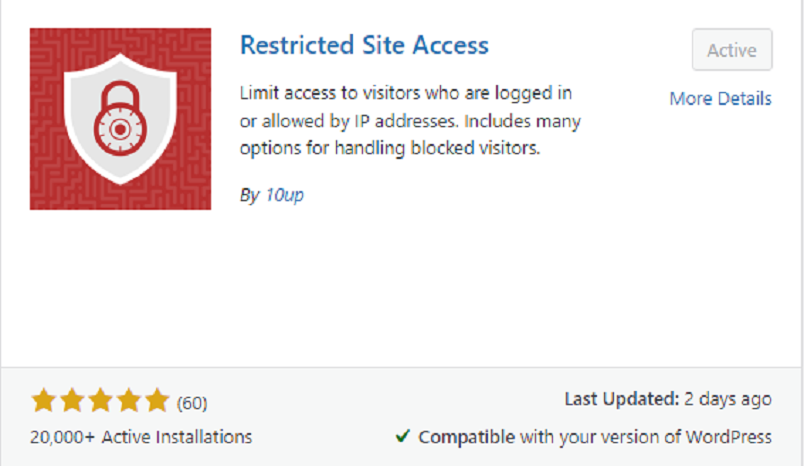
Ora vai su Impostazioni »Lettura .

Vedrai l'opzione "Limita l'accesso al sito ai visitatori che hanno effettuato l'accesso o che sono autorizzati tramite indirizzo IP". Questa opzione controlla gli indirizzi IP senza restrizioni, la visibilità del sito e i visitatori limitati. È selezionato per impostazione predefinita; puoi disabilitarlo scegliendo le altre due opzioni sopra di esso.
D'ora in poi vedrai quattro opzioni in "Gestisci i visitatori con restrizioni". Li esamineremo uno per uno.
- Inviali alla schermata di accesso di WordPress: i visitatori non autorizzati vedranno la schermata di accesso di WordPress.
- Reindirizzali a un indirizzo web specificato: questa opzione invierà i visitatori all'URL che aggiungi al sistema.
- Mostra loro un messaggio semplice: questa opzione mostrerà un messaggio web ai visitatori. Informerà gli utenti della restrizione.
- Mostra loro una pagina: questa opzione mostrerà ai visitatori un messaggio dal tuo sito anziché qualsiasi restrizione.

Per ottenere un accesso illimitato al sito, puoi aggiungere l'indirizzo IP utilizzando l'opzione "Indirizzi IP illimitati" . Immettere l'indirizzo IP e fare clic su Aggiungi . Una volta terminato, fai clic su “ Salva modifiche ”.
Supponiamo che tu abbia un team che opera da luoghi diversi e che debba concedergli accesso illimitato. In tal caso, puoi aggiungere manualmente un singolo indirizzo IP o un intervallo di indirizzi IP utilizzando un prefisso di sottorete.

Come modificare l'URL di accesso della pagina WordPress?
Questo è tutto ciò che devi fare per limitare l'accesso amministrativo di WordPress in base all'indirizzo IP. Tuttavia, i tuoi problemi di sicurezza non finiscono qui. WordPress non nasconde la pagina di accesso per impostazione predefinita. Se un utente sa come WordPress gestisce gli URL di accesso, può individuarlo. Ciò implica che chiunque ottenga le credenziali del tuo account amministratore avrà anche pieno accesso al tuo sito web. Tuttavia, puoi modificare l’URL di amministrazione di WordPress per proteggere il tuo sito web e la pagina di accesso dalle intrusioni.
Utilizzeremo il plugin WPS Hide Login per aiutarti a capire come modificare l'URL di accesso della pagina WordPress.
Per prima cosa installa e attiva il plugin.
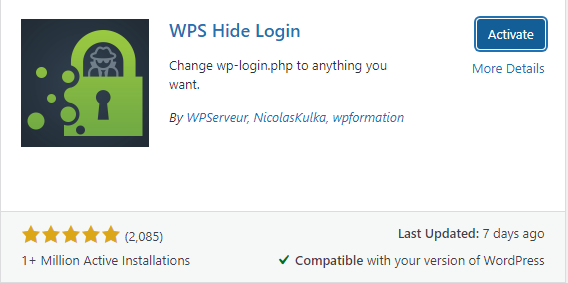
Ora vai su Impostazioni »WPS Nascondi accesso .
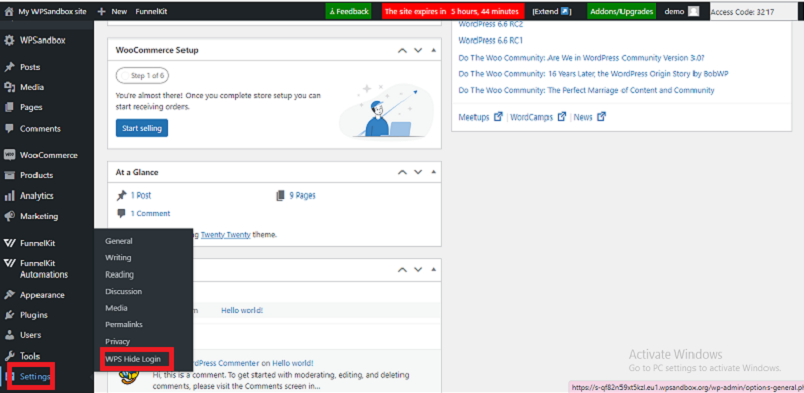
Le opzioni “ URL di accesso ” e “ URL di reindirizzamento ” sono qui.
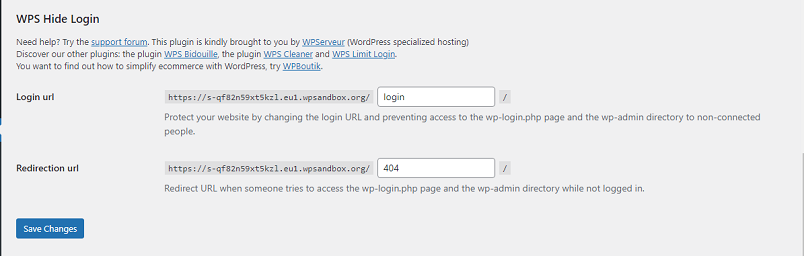

Modifica l'URL di accesso e fai clic su "Salva modifiche". D'ora in poi, dovrai inserire l'URL di accesso modificato per accedere al backend del sito web.
Se hai dimenticato il nuovo URL di accesso, puoi eliminare i file del plugin utilizzando un client FTP. Una volta rimosso il plugin dal sito web, anche l'URL di accesso verrà rimosso. Quindi, puoi utilizzare l'URL /wp-admin per accedere al tuo sito web.
BONUS: i migliori plugin di sicurezza WordPress
Poiché oggi parliamo di sicurezza, analizziamo più a fondo le vostre soluzioni di sicurezza. WordPress è un sistema di gestione dei contenuti popolare e noto. È una piattaforma sicura ma ancora vulnerabile agli attacchi informatici.
I plugin sono un ottimo modo per proteggere il tuo sito WordPress dalle vulnerabilità informatiche. Ecco tre plugin per aiutarti a proteggere ulteriormente i tuoi siti.
- Wordfence
- Sicurezza e firewall WordPress tutto in uno
- Difensore
Vediamo cosa ha da offrire ciascuno.
1. Sicurezza del Wordfence
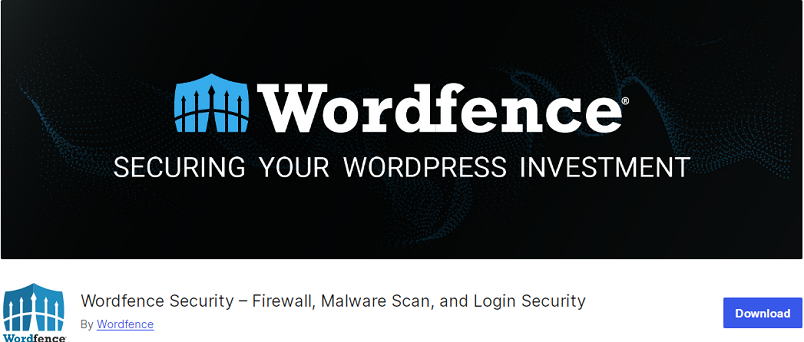
Se hai un budget basso, Wordfence Security è una buona opzione. La caratteristica migliore di questo plugin è il Web Application Firewall (WAF), che identifica e blocca il traffico dannoso. Questo plugin blocca gli IP dannosi per proteggere e ridurre il carico del tuo sito. Wordfence Security consente una profonda integrazione con WordPress per proteggere il tuo sito all'endpoint.
Puoi bloccare le richieste contenenti codice e contenuti dannosi con uno scanner malware integrato. Puoi anche proteggere il tuo sito web dagli attacchi bruti con tentativi di accesso limitati. Per la sicurezza dell'accesso, otterrai l'autenticazione a due fattori (2FA), la forma più sicura di un sistema remoto.
Con Wordfence Central puoi proteggere più siti in un unico posto. Inoltre, se qualcuno tenta di accedere al tuo sito o viola la tua password, riceverai immediatamente un avviso e la posizione.
Caratteristiche
- Identifica e blocca il traffico dannoso
- Lo scanner antimalware integrato blocca le richieste
- Aggiornamenti delle regole firewall e delle firme malware in tempo reale
- La blocklist IP in tempo reale blocca tutte le richieste
Prezzi
Wordfence è un plugin freemium . Per scaricarlo gratuitamente, vai al repository dei plugin di WordPress. La versione premium costa $ 119 all'anno .
2. Sicurezza WordPress tutto in uno
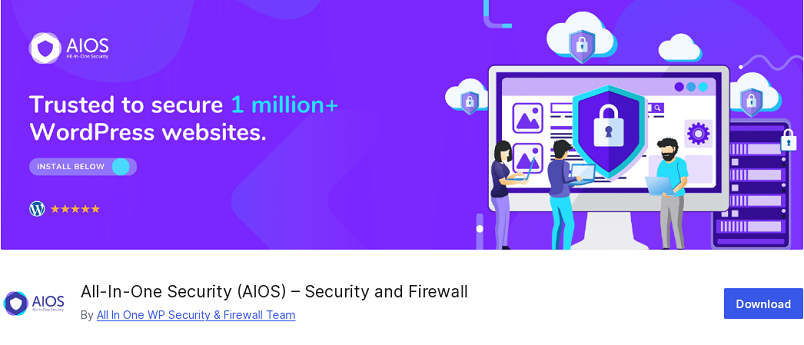
All-in-One WordPress Security (AIOS) è un plugin WordPress per sicurezza e firewall facile da usare ma di altissimo livello. Offre strumenti di sicurezza dell'accesso che proteggono il tuo sito da bot e attacchi di forza bruta. La configurazione di un URL personalizzato per la pagina di accesso dell'amministratore di WordPress può nascondere la pagina di accesso ai bot. Se non vuoi che un utente rimanga connesso per un tempo indefinito, puoi forzare la disconnessione di tale utente dopo un tempo considerevole.
Puoi implementare Google reCAPTCHA, Cloudflare Turnstile e un honeypot nelle pagine di registrazione per impedire registrazioni spam. Puoi evitare commenti spam che possono danneggiare il tuo marchio e avere un impatto sulla SEO. Questo plugin ti consente di implementare rapidamente misure di sicurezza avanzate modificando i tuoi file .htaccess e wp-config.php attraverso la sua interfaccia.
Il plug-in offre una dashboard centralizzata per monitorare l'attività e le impostazioni di sicurezza, semplificando la gestione del livello di sicurezza del tuo sito. Invierà inoltre aggiornamenti regolari per affrontare nuove minacce e vulnerabilità alla sicurezza. Il plugin offre supporto tramite forum e documentazione.
Caratteristiche principali
- Facile da usare
- Protezione automatica dalle minacce alla sicurezza
- Nascondi la pagina di accesso ai bot
- Verifica del robot
Prezzi
AIOS è un plugin freemium . Puoi scaricarlo gratuitamente dal repository dei plugin di WordPress. La versione premium costa $70/anno per due siti .
3. Sicurezza del difensore
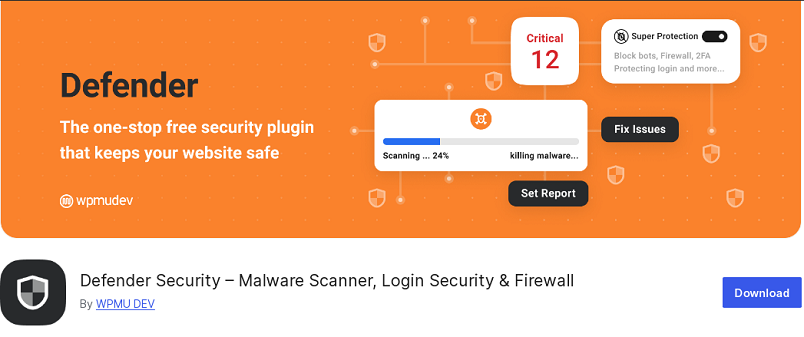
Defender Security è un altro plug-in di sicurezza di WordPress che offre molte funzionalità di sicurezza, come un firewall, sicurezza dell'accesso e uno scanner di malware. Il suo firewall di sicurezza protegge dagli attacchi di forza bruta implementando il blocco IP e lo scanner di malware verifica la presenza di modifiche e cambiamenti imprevisti dei file causati dal malware.
D'altra parte, l'autenticazione a due fattori (2FA) migliora la sicurezza del sito attraverso attacchi di accesso come verifica delle app, forza bruta, perdita di posta elettronica del dispositivo, autenticazione Web e WooCommerce 2FA. Puoi anche proteggere il tuo sito abilitando il blocco IP in base alla posizione e al Paese.
Plug-in Defender Aumenta la sicurezza proteggendo dalle password compromesse e obbliga gli utenti con ruoli selezionati a reimpostare le proprie password.
Caratteristiche principali
- Scansione malware
- Firewall di sicurezza WordPress
- Autenticazione a due fattori (2FA)
- Mascheramento dell'accesso
- 404 Sicurezza del rilevamento
Prezzi
Defender è un plugin freemium . Puoi scaricarlo gratuitamente dal repository dei plugin di WordPress. La versione premium costa $ 15 al mese per un sito.
Conclusione
Questo è tutto, gente, per questo articolo.
In esso, abbiamo discusso degli indirizzi IP e del motivo per cui è essenziale limitare l’accesso amministrativo di WordPress tramite indirizzo IP. Limitare l’accesso amministrativo di WordPress in base all’indirizzo IP è un modo efficace per migliorare la sicurezza. Limitare l'accesso solo agli IP attendibili riduce il rischio di accessi non autorizzati e potenziali violazioni della sicurezza. Puoi aumentare la sicurezza mantenendo un piano di backup e monitorando regolarmente le modifiche IP.
Conosci qualche altro metodo per limitare l'accesso amministrativo di WordPress tramite indirizzo IP?
Raccontacelo nella sezione commenti qui sotto.
Puoi anche consultare la nostra vasta raccolta di articoli informativi sulla gestione della sicurezza di WordPress, compresi quelli condivisi di seguito.
- Come personalizzare la barra laterale di WooCommerce
- Come disabilitare la navigazione nelle directory in WordPress
- I 9 migliori provider di hosting VPS WordPress
